Si vous travaillez avec la modélisation 3D, vous savez à quel point il est important d'échanger des modèles entre différents programmes. Nouveau dans ZBrush 2020, la prise en charge du format de fichier FBX, qui vous permet de transférer vos modèles, y compris tous les sous-outils, vers d'autres programmes comme Blender sans problème. Ce guide vous montrera étape par étape comment utiliser cette nouvelle fonctionnalité efficacement pour améliorer vos flux de travail.
Principales conclusions
- FBX permet l'échange fluide de modèles entre ZBrush et d'autres programmes 3D.
- Vous pouvez facilement sélectionner et exporter des sous-outils sans perdre de données importantes.
- Le processus d'importation dans Blender se déroule sans accroc afin d'optimiser votre flux de travail.
Guide étape par étape
Étape 1: Préparation du modèle dans ZBrush
Avant d'exporter votre modèle, assurez-vous qu'il est correctement préparé. Ouvrez votre projet dans ZBrush et sélectionnez le maillage que vous souhaitez exporter. Il est recommandé de vérifier tous les sous-outils et de vous assurer que la géométrie est en bon état.
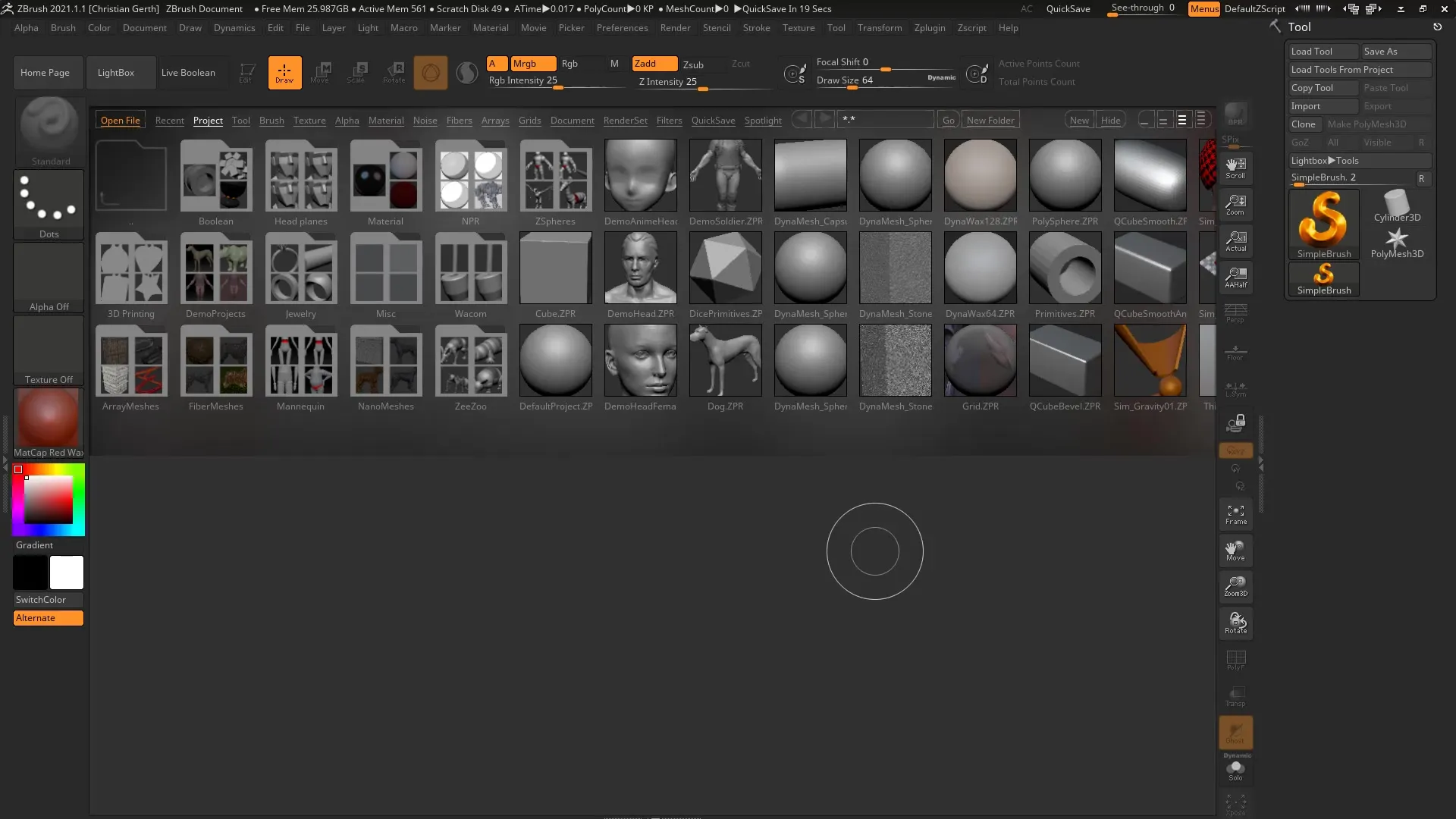
Étape 2: Export des sous-outils au format FBX
Naviguez vers le menu Outils et sélectionnez l'option d'exportation. Ici, vous pouvez choisir le dossier de destination pour votre fichier exporté. Enregistrez le fichier au format FBX sur votre bureau ou à un autre endroit souhaité. Assurez-vous d'utiliser les bonnes paramètres d'exportation. Vous avez la possibilité d'exporter des sous-outils individuels ou tous les sous-outils. Dans la plupart des cas, il est préférable d'exporter tous les sous-outils.
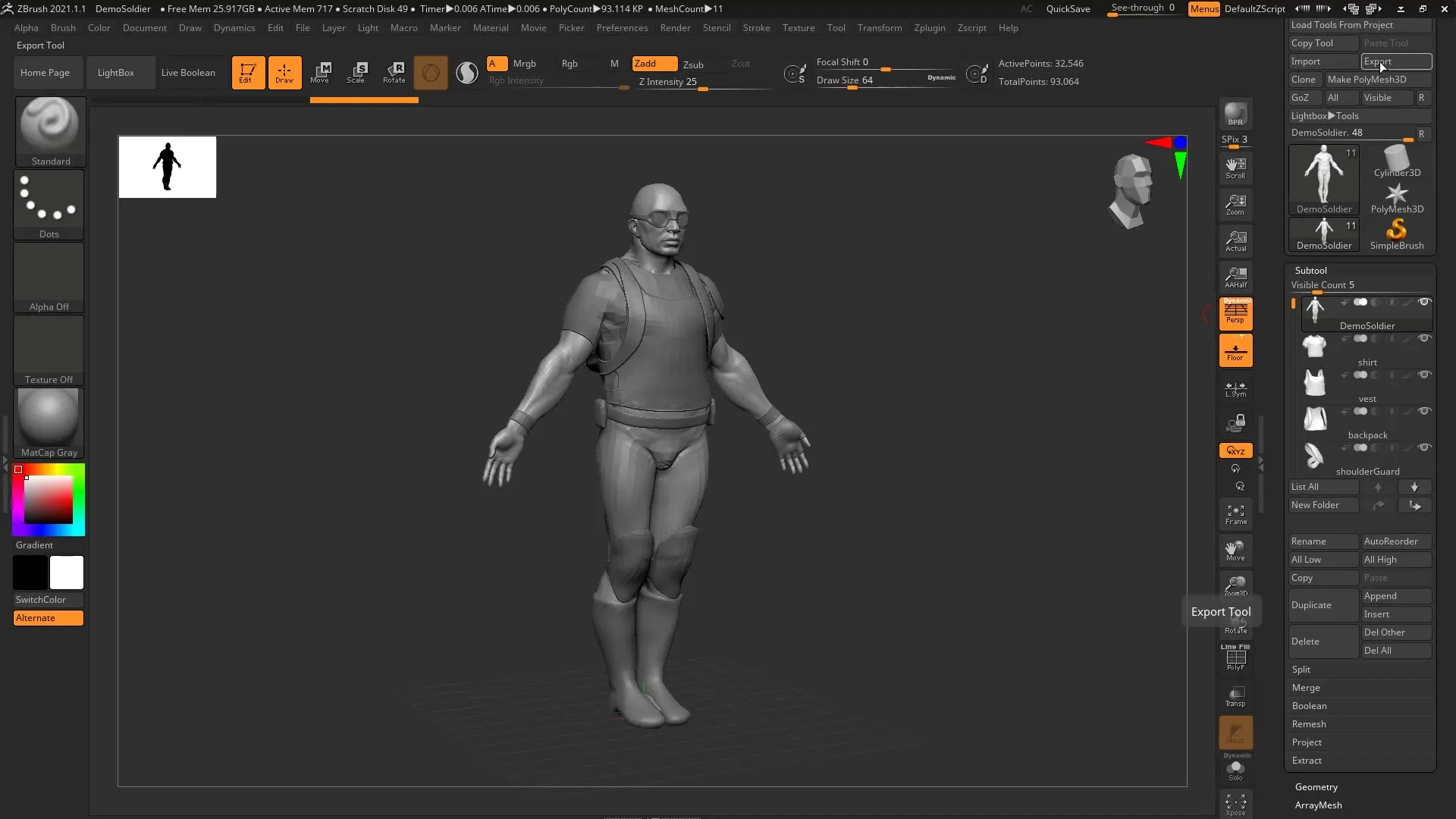
Étape 3: Importation dans Blender
Changez pour Blender pour importer votre modèle exporté. Allez sur « Importer » et sélectionnez le format FBX. Recherchez le fichier que vous avez récemment spécifié dans ZBrush et chargez-le dans Blender. Le modèle apparaîtra désormais dans Blender, et vous devrez vous assurer qu'il est correctement rendu. Vérifiez également si tous les sous-outils ont été chargés correctement.
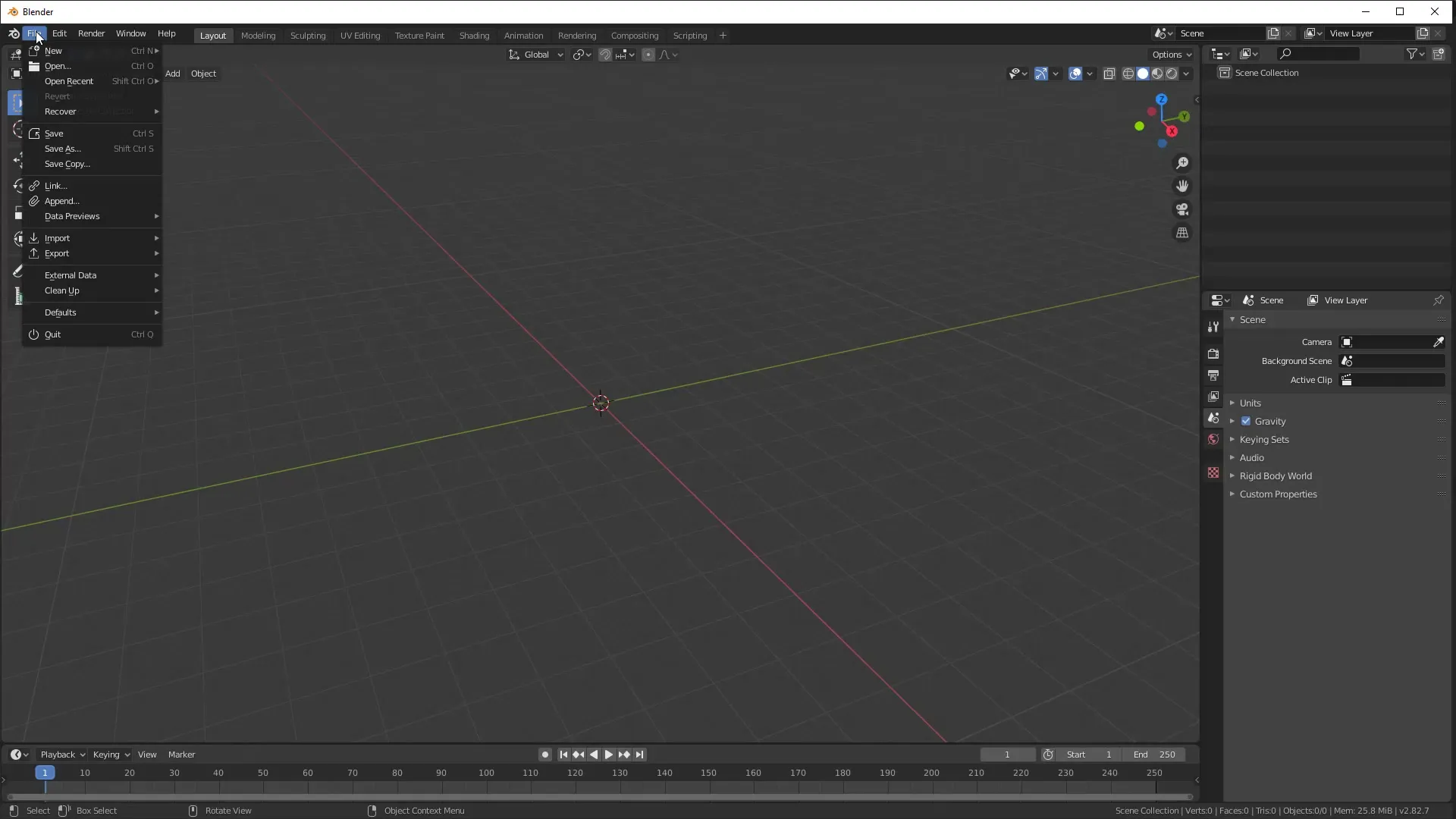
Étape 4: Effectuer des ajustements dans Blender
Après que votre modèle a été importé avec succès, il peut être nécessaire d'effectuer des ajustements pour améliorer son apparence. Blender a peut-être par défaut les options d'ombrage réglées sur doux. Pour modifier l'apparence, sélectionnez un sous-outil, faites un clic droit dessus et choisissez « Shade Flat ». Vous verrez qu'il ressemble maintenant à ce qu'il est dans ZBrush, ce qui vous donne une meilleure idée de la géométrie.
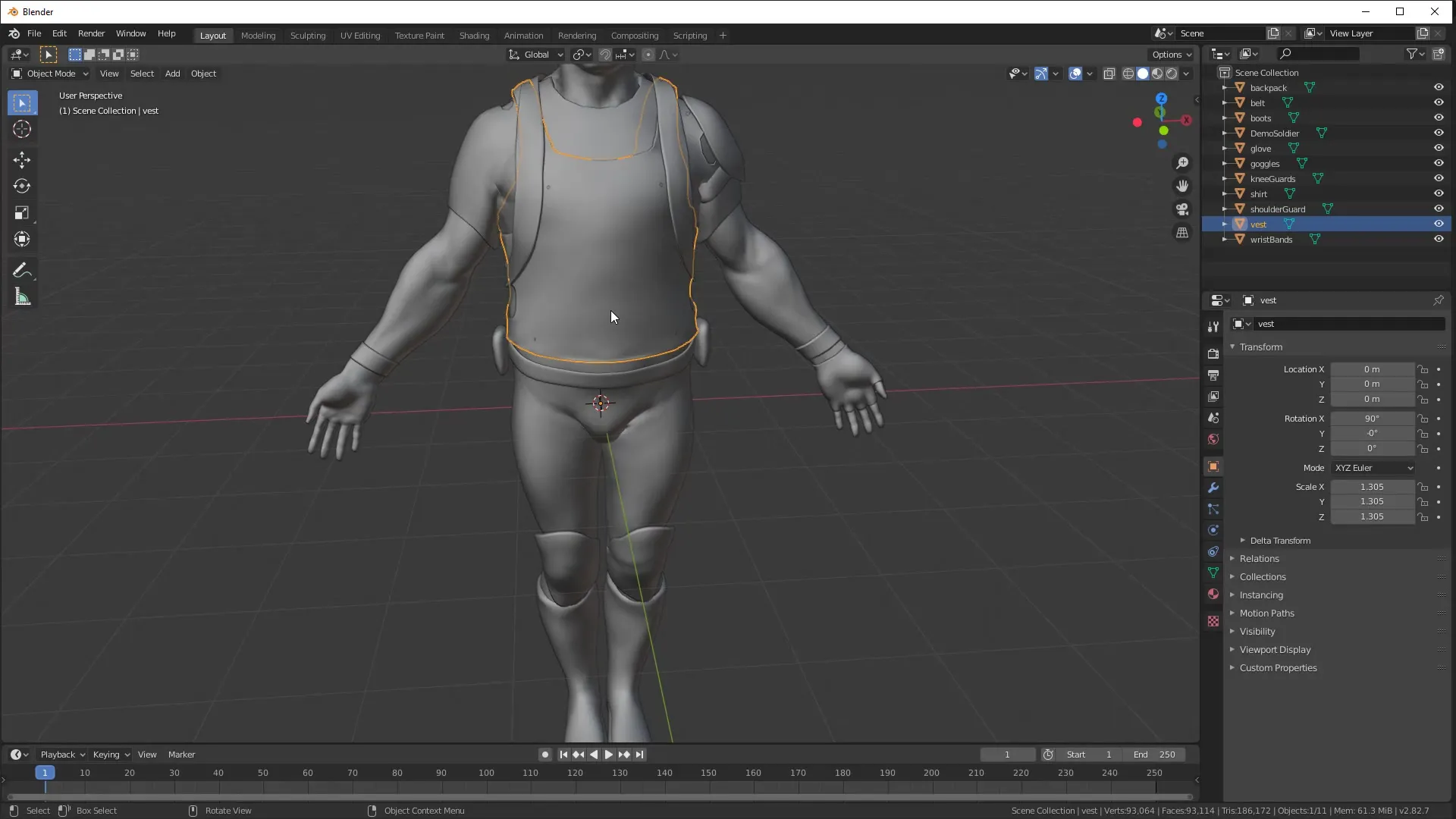
Étape 5: UV-Mapping et exportation vers ZBrush
Après les ajustements dans Blender, vous pouvez affiner davantage votre modèle, par exemple par le biais de l'UV-Mapping. Lorsque vous êtes satisfait des modifications, vous pouvez réexporter votre modèle vers ZBrush. Répétez le processus d'exportation et enregistrez le fichier au format FBX. Assurez-vous d'utiliser la même méthode d'exportation que précédemment afin de conserver les sous-outils.
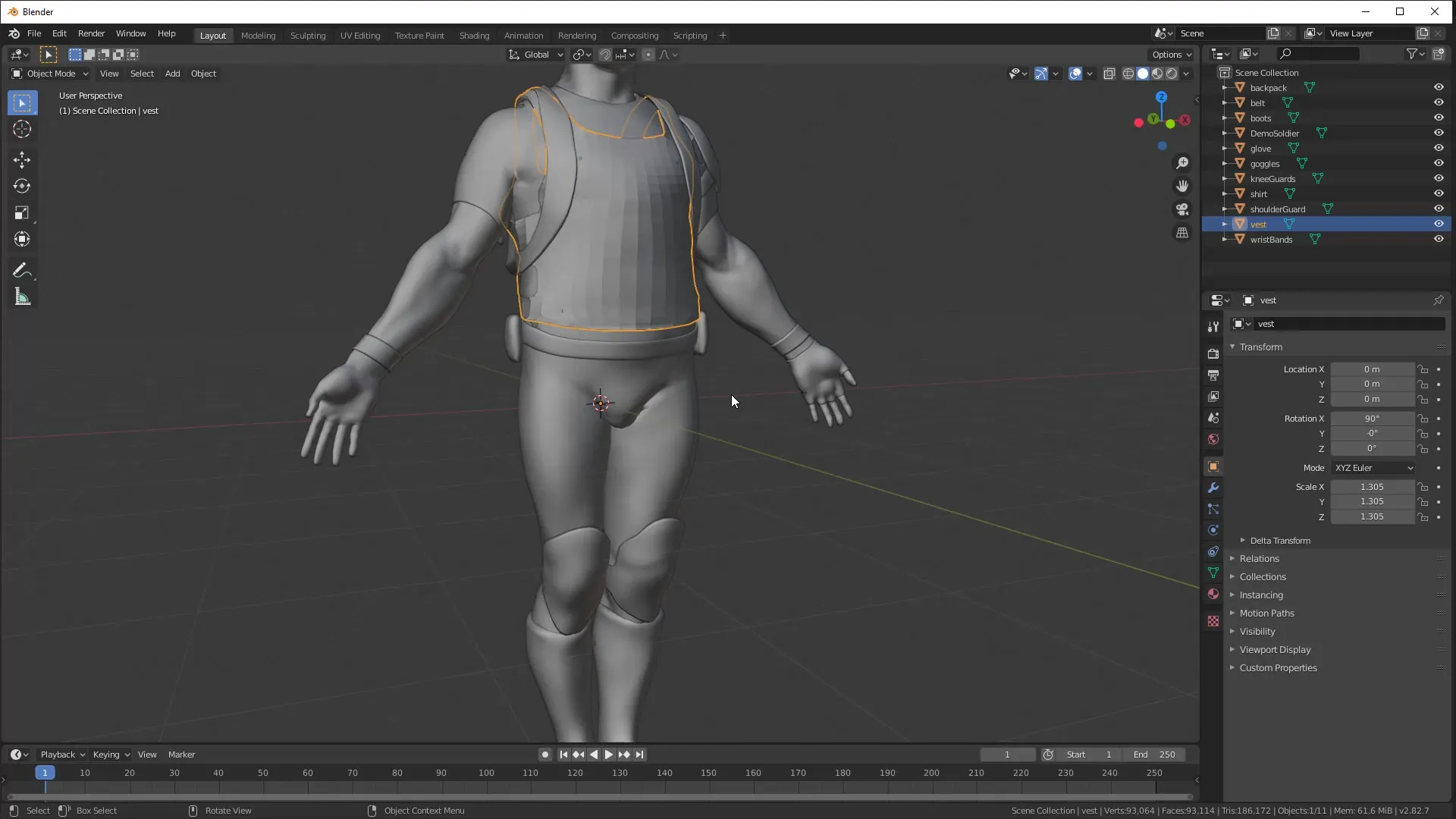
Résumé – Importation et exportation FBX entre ZBrush et Blender
Dans ce guide, vous avez appris comment exporter des modèles de ZBrush à Blender à l'aide du format FBX et les importer à nouveau. La nouvelle fonctionnalité de ZBrush 2020 facilite et rend plus efficace l'échange entre programmes, vous permettant de consacrer plus de temps à votre créativité.
Questions fréquemment posées
Comment exporter des sous-outils depuis ZBrush ?Vous pouvez sélectionner des sous-outils dans le menu Outils et les exporter au format FBX.
Que dois-je faire dans Blender après avoir importé le fichier ?Ajustez l'ombrage pour améliorer l'apparence de votre modèle, par exemple en utilisant « Shade Flat ».
Puis-je créer des UV dans Blender avant de les réexporter vers ZBrush ?Oui, vous pouvez créer des UV dans Blender et réexporter ensuite le modèle au format FBX vers ZBrush.


